De beste hulpprogramma's voor het bewerken van afbeeldingen op een Chromebook

Chromebooks zijn al lang geprezen als geweldige apparaten voor gebruikers die "niets meer dan een browser nodig hebben." Maar naarmate de tijd vordert , de machines zijn krachtiger geworden, met meer programma-opties dan ooit tevoren. Als u dacht dat het bewerken van foto's van een Chromebook niet mogelijk was, is het tijd om er nog een keer naar te kijken.
Ik raad u nu niet aan om uw Windows-pc of Mac te vervangen door een Chromebook voor grafisch ontwerpwerk, omdat dat gewoon niet zal gebeuren. Wat ik echter suggereer, is dat u voor lichte tot matige fotobewerkingstaken misschien niet op zijn minst een Chromebook in overweging neemt. Er zijn meer opties dan je zou denken, en zolang je je verwachtingen in toom houdt, kun je een geweldige beeldbewerkingservaring hebben in Chrome OS.
Voor filters en kleurcorrectie: Polarr
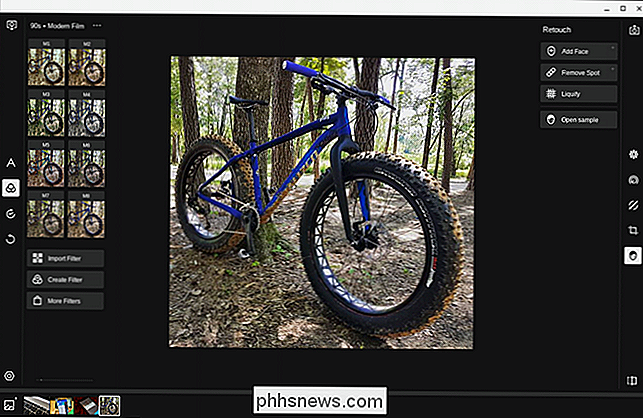
Een van de meest voorkomende bewerkingen die iedereen (iedereen?) bij foto's maakt, is kleurcorrectie. Dit is een van de redenen waarom dingen als Instagram zo populair zijn geworden: ze maken het bewerken / corrigeren van kleuren zo eenvoudig als één keer tikken.
Als dit klinkt als uw snelheid, is Polarr de editor voor u. Het is een zeer krachtige, robuuste online-editor die boordevol filters en andere snelle aanpassingen zit die ervoor zorgen dat je foto's er al snel goed uitzien.
Hoewel het net zo eenvoudig is om een filter te kiezen en ermee te spelen, Polarr biedt ook meer gedetailleerde bewerkingen met dingen als lokale aanpassingen, retoucheren, histogramgegevens en bijsnijden. Het biedt zelfs een zeer goed automatisch aanpassingshulpmiddel.
Polarr is gratis met beperkt gebruik, maar als je alles wat het te bieden heeft wilt ontgrendelen, is er een eenmalige optie van $ 20 die je de hele voorraad geeft. Als u iets wilt uitchecken, kunt u dit vanuit de Chrome Web Store installeren. Er is ook een Chrome-extensie waarmee u afbeeldingen van populaire websites (zoals Google Afbeeldingen) kunt openen voor snelle bewerking in Polarr.
Voor een Photoshop-vervanging: Pixlr
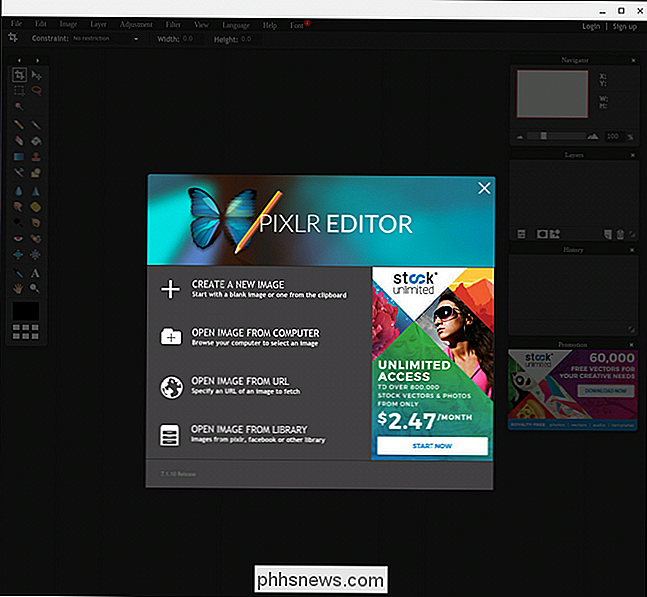
Als u een Chromebook-gebruiker vraagt wat de meest robuuste oplossing voor het bewerken van foto's is in Chrome OS is, de kans is groot dat ze je gaan vertellen dat het Pixlr is. Dit is een zeer krachtige, superrobuuste web-app die past bij de niche waar veel Chromebook-gebruikers naar op zoek zijn.
Het biedt volledige laagondersteuning en meer bewerkingstools dan ik in deze post durf te noemen - weet gewoon dat als u ben op zoek naar de krachtigste web-app die er is, Pixlr is jouw antwoord.
Het bedrijf biedt ook een tool vergelijkbaar met Polarr in Pixlr Express als je al je bewerkingen liever onder één paraplu wilt bewaren. Het grootste probleem dat ik heb met Express zijn de advertenties - deze zijn geladen. Toch kun je daar niet echt over klagen als de editor zelf gratis is. In feite zijn zowel Pixlr als Express vrij om het te gebruiken. Ik zou zeggen dat dit een goede prijs is voor iets dat zo krachtig is.
Voor vectorafbeeldingen: Gravit Designer
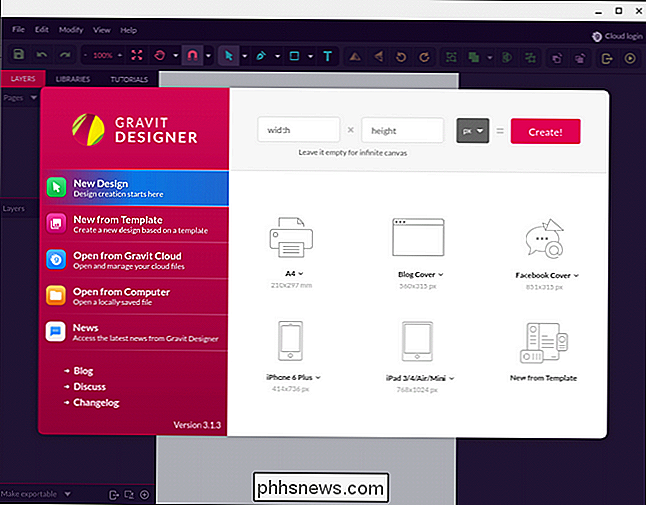
Ik heb pas onlangs over deze tool gehoord, maar als je op zoek bent naar een manier om vectorafbeeldingen in Chrome OS te bewerken, kijk niet meer. Nu, ik zal niet beweren dat ik veel weet over het bewerken van vectoren - het staat gewoon buiten mijn stuurhut. Dus in plaats van een heleboel woorden uit te spugen, waardoor het klinkt alsof ik weet waar ik het over heb, ik zou je liever naar de Gravit-website wijzen en het voor jezelf laten lezen. Of, als u meer een hands-on soort persoon bent, zal ik u gewoon doorverwijzen naar de Chrome Web Store, zodat u deze kunt installeren en het zelf kunt proberen.
Voor alles: Android-apps
GERELATEERD:
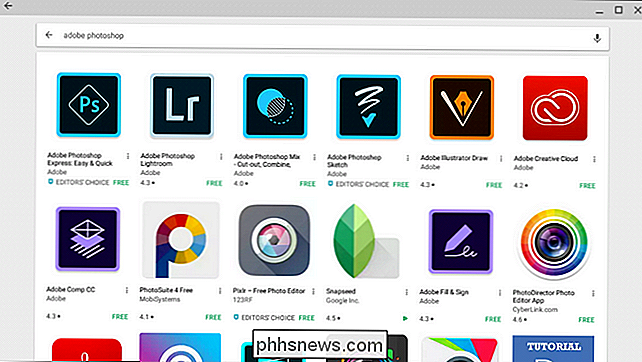
De beste Android-apps die u op uw Chromebook zou moeten gebruiken Als u het geluk hebt een Chromebook met Android-apps te hebben, moet u alle beschikbare opties in de Google Play Store overwegen. Ik bedoel, er zijn
veel keuzes beschikbaar, waaronder een volledige reeks Adobe-apps. Hier zijn enkele van de meest opvallende: Adobe Photoshop Lightroom
- Adobe Photoshop Express
- Adobe Photoshop Fix
- Adobe Photoshop Mix
- Adobe Photoshop Sketch
- PicSay / PicSay Pro
- Cyberlink PhotoDirector
- Pixlr en Polarr hebben beide ook Android-apps als u daarin geïnteresseerd bent. En eerlijk gezegd is dat om er maar een paar te noemen. Er zijn
ton beschikbare editors op Android, dus als je een favoriet op je telefoon hebt, is de kans groot dat je deze ook kunt gebruiken op je Chromebook. Mijn doel is PicSay Pro, omdat het alles wat ik nodig heb snel en efficiënt kan doen. De introductie van Android-apps op Chromebooks heeft echt deuren geopend voor dit soort hulpprogramma's, maar eerlijk gezegd, zelfs als uw Chromebook geen toegang heeft tot Android-apps , Polarr en Pixlr zouden in principe alles moeten kunnen verwerken. Hoe dan ook, de tools die beschikbaar zijn voor Chrome OS-gebruikers worden steeds beter en krachtiger.

Hoe u uw geschiedenis in elke browser kunt wissen
Alle webbrowsers onthouden een lijst met webpagina's die u hebt bezocht. U kunt deze lijst op elk gewenst moment verwijderen, uw browsegeschiedenis wissen en de tracks wissen die zijn opgeslagen op uw computer, smartphone of tablet. Elke browser heeft zijn eigen afzonderlijke geschiedenis, dus u moet de geschiedenis op meerdere plaatsen wissen als u meer dan één browser heeft gebruikt.

Een melding krijgen wanneer een bepaald account Tweets
Twitter is erin geslaagd het idee te volgen iemand 24/7 te volgen en op een of andere manier te voorkomen dat het griezelig wordt. Als regelmatig volgen echter niet genoeg is, kun je de Twitter-app op je smartphone gebruiken om je pushmeldingen te sturen wanneer specifieke accounts Tweet. Dit is echt handig als je op de hoogte wilt blijven van nieuwsaccounts, of Lees gewoon alle grappige overpeinzingen van Justin Pot zo snel mogelijk.



